win7补丁安装教程 win7如何安装补丁
更新时间:2023-07-11 15:47:00作者:skai
对于经常使用win7电脑的小伙伴来说补丁应该都不陌生,它可以修复我们win7电脑的一些系统漏洞,微软每个月都会发布新的补丁,但是有很多小伙伴并不知道补丁要怎么安装。那么win7如何安装补丁呢?接下来小编就带着大家一起来看看win7补丁安装教程。
具体方法:
1、首先在电脑开始菜单下执行“控制面板”命令。
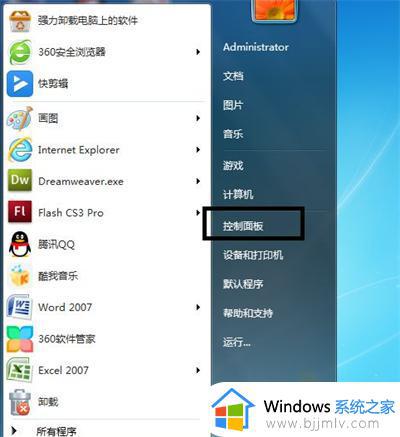
2、打开控制面板窗口中单击”Windows Update“选项。
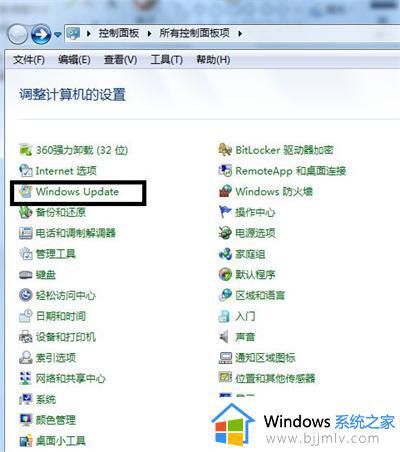
3、弹出”Windows Update“窗口中点击”检查更新“按钮。
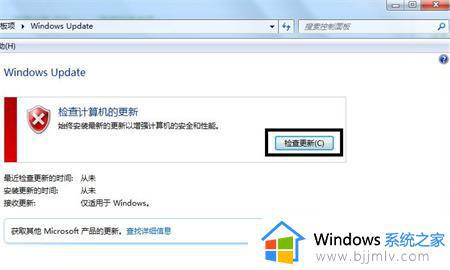
4、点击后系统自动搜索补丁文件。
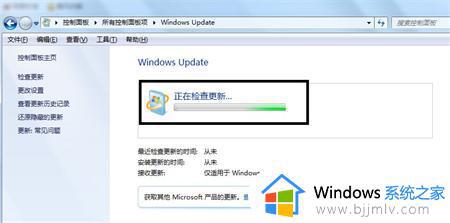
5、如果有补丁列表就点击”立即更新“按钮。更新好之后重启电脑即可。
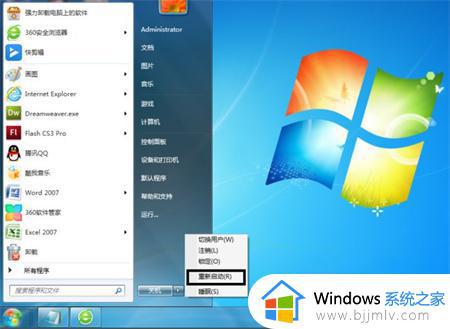
以上全部内容就是小编给大家带来的win7补丁安装教程分享啦,小伙伴们快去看看有没有你们需要安装的补丁吧。希望看完这篇win7的用户可以学会如何安装补丁。
win7补丁安装教程 win7如何安装补丁相关教程
- win7安装ipx协议补丁步骤 win7怎么安装ipx协议补丁
- windows7补丁安装失败怎么办 windows7无法安装补丁解决方法
- win7更新的补丁文件怎么删除 win7删除更新补丁文件方法
- windows7最新补丁怎么卸载 windows7如何删除更新的补丁
- win7系统更新的补丁在哪里 win7系统更新的补丁文件夹位置在哪里
- win7更新后蓝屏0x000000c4怎么办 win7系统更新补丁后蓝屏0x000000c4如何解决
- win7数字签名补丁怎么禁用 win7关闭数字签名如何操作
- win7怎么安装 directx12 win7安装directx12教程
- win7ie11离线安装包安装教程 win7怎么安装ie11浏览器离线安装包
- win7如何阻止自动安装软件 win7阻止自动下载安装软件教程
- win7系统如何设置开机问候语 win7电脑怎么设置开机问候语
- windows 7怎么升级为windows 11 win7如何升级到windows11系统
- 惠普电脑win10改win7 bios设置方法 hp电脑win10改win7怎么设置bios
- 惠普打印机win7驱动安装教程 win7惠普打印机驱动怎么安装
- 华为手机投屏到电脑win7的方法 华为手机怎么投屏到win7系统电脑上
- win7如何设置每天定时关机 win7设置每天定时关机命令方法
热门推荐
win7系统教程推荐
- 1 windows 7怎么升级为windows 11 win7如何升级到windows11系统
- 2 华为手机投屏到电脑win7的方法 华为手机怎么投屏到win7系统电脑上
- 3 win7如何更改文件类型 win7怎样更改文件类型
- 4 红色警戒win7黑屏怎么解决 win7红警进去黑屏的解决办法
- 5 win7如何查看剪贴板全部记录 win7怎么看剪贴板历史记录
- 6 win7开机蓝屏0x0000005a怎么办 win7蓝屏0x000000a5的解决方法
- 7 win7 msvcr110.dll丢失的解决方法 win7 msvcr110.dll丢失怎样修复
- 8 0x000003e3解决共享打印机win7的步骤 win7打印机共享错误0x000003e如何解决
- 9 win7没网如何安装网卡驱动 win7没有网络怎么安装网卡驱动
- 10 电脑怎么设置自动保存文件win7 win7电脑设置自动保存文档的方法
win7系统推荐
- 1 雨林木风ghost win7 64位优化稳定版下载v2024.07
- 2 惠普笔记本ghost win7 64位最新纯净版下载v2024.07
- 3 深度技术ghost win7 32位稳定精简版下载v2024.07
- 4 深度技术ghost win7 64位装机纯净版下载v2024.07
- 5 电脑公司ghost win7 64位中文专业版下载v2024.07
- 6 大地系统ghost win7 32位全新快速安装版下载v2024.07
- 7 电脑公司ghost win7 64位全新旗舰版下载v2024.07
- 8 雨林木风ghost win7 64位官网专业版下载v2024.06
- 9 深度技术ghost win7 32位万能纯净版下载v2024.06
- 10 联想笔记本ghost win7 32位永久免激活版下载v2024.06